Que sont les modes d'accès et d'agrégation ? Comment les configurer ?
Produits applicables
- QHora-301W
Réponse
Les ports LAN du QHora-301W prennent en charge les modes d'accès et d'agrégation. Par défaut, un port utilise le mode d'accès et transfère les données si le VLAN n'est pas requis. Vous pouvez utiliser le mode d'agrégation si vous souhaitez transférer des données sur un ou plusieurs VLAN.
Le routeur permet aux utilisateurs de configurer les ports LAN et d'attribuer des ports LAN spécifiques aux ID VLAN afin d'activer l'agrégation de ports. Selon que vous avez configuré ou non un VLAN sur QuRouter, QHora-301W prend en charge les modes d'accès et d'agrégation sur les ports LAN individuels pour plus de flexibilité.
Mode d'accès
Le mode d'accès est utilisé dans un environnement où les VLAN ne sont pas configurés. Le routeur achemine le trafic sans balisage VLAN et utilise ce mode pour connecter les appareils des utilisateurs finaux tels que les ordinateurs portables, les NAS et les imprimantes.

Mode d'agrégation
Le mode d'agrégation est accessible dans un environnement configuré en VLAN et est conçu pour connecter des périphériques utilisant des VLAN balisés (par exemple, des commutateurs et des NIC compatibles avec les VLAN). Les ports utilisant le mode d'agrégation peuvent être liés entre divers périphériques réseau et sont capables de transporter le trafic sur plusieurs VLAN.

Configurer les paramètres VLAN
- Connectez-vous à QuRouter.
- Allez dans Réseau > Paramètres de service du serveur VLAN et DHCP .
- Cliquez sur Ajouter un VLAN.
- Configurez les paramètres d’attribution de l’adresse IPv4.
- Spécifiez un ID de VLAN.
- Spécifiez une description VLAN contenant au maximum 256 caractères.
- Spécifiez une adresse IP fixe.
- Sélectionnez un masque de sous-réseau dans le menu déroulant.
- Spécifiez la valeur MTU.
- Sélectionnez Activer le protocole STP (Spanning Tree Protocol) .
- Configurez les paramètres du serveur DHCP.
- Spécifiez l'adresse IP de départ.
- Spécifiez l'adresse IP de fin.
- Spécifiez la durée du bail DHCP.
- Configurez la connexion du serveur DNS.
- Utiliser l'adresse IP du VLAN : Sélectionne l'adresse IP fixe attribuée à l'ID VLAN.
- Manuellement : Spécifiez les nouvelles adresses IP des serveurs DNS principal et secondaire.
- Configurez les paramètres de réservation IP.
- Cliquez sur Ajouter.
- Spécifiez le nom de l’appareil.
- Spécifiez l'adresse IP.
- Spécifiez l'adresse MAC de l'appareil.
- Cliquez sur
 .
.
- Configurez les paramètres d’attribution de l’adresse IPv6.
- Cliquez sur IPv6.
- Sélectionnez le type de segment WAN dans la liste déroulante.
- Spécifiez l'adresse IPv6.
- Sélectionnez la longueur de préfixe dans la liste déroulante.
- Sélectionnez l'identificateur d'interface pour identifier les interfaces sur le lien.
- EUI-64 : Sélectionnez Extended Unique Identifier (EUI-64) pour configurer automatiquement l'adresse hôte IPv6.
- Manuellement : Spécifiez un ID d'interface pour configurer l'adresse hôte IPv6.
- Attribuez un mode d'adressage IPv6 client dans la liste déroulante.
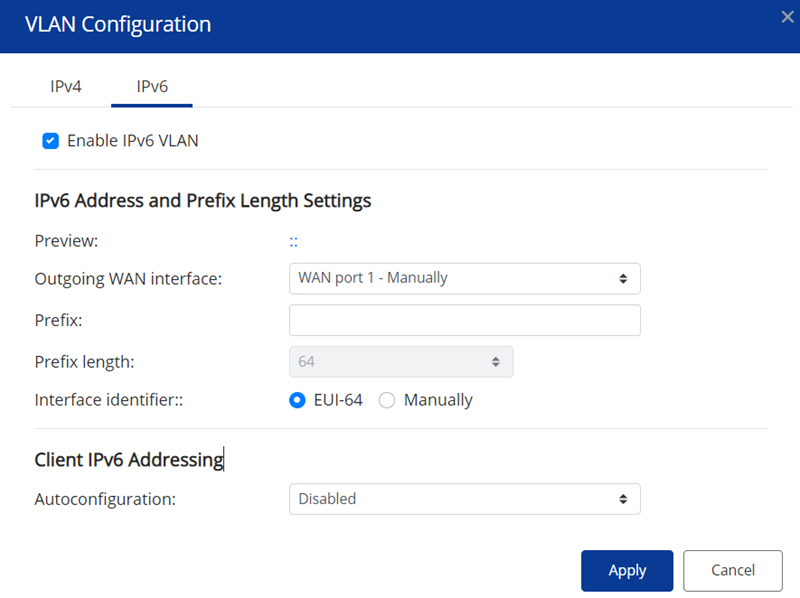
- Stateful : Le mode DHCPv6 Stateful ou géré avec état vous permet d'attribuer manuellement une adresse IPv6 unique à chaque client.
- Stateless : Le mode DHCPv6 Stateless permet aux utilisateurs de saisir manuellement des informations IPv6 supplémentaires, y compris la durée du bail, mais attribue automatiquement une adresse IPv6 unique à chaque client.
- SLAAC+RDNSS : La configuration automatique des adresses sans état (SLAAC) ainsi que le serveur DNS récursif (RDNSS) permettent aux utilisateurs d'attribuer manuellement une adresse IP basée sur le préfixe IPv6 et utilisent des requêtes récursives pour résoudre le nom de domaine.
- Désactivé : Désactive l'adressage client IPv6.
- Cliquez sur Appliquer.
- Allez dans Réseau > Paramètres WAN et LAN.
- Identifiez le port LAN.
- Cliquez sur
 .
. - Sélectionnez le mode VLAN.
- Cliquez sur Appliquer.
QuRouter enregistre les paramètres.





